iPhone veya iPad’de WhatsApp Çalışmıyor Çözümü. WhatsApp’ın iPhone ve iPad’de Çalışmaması sorunu bazı kullanıcılar tarafından bildirildi. Aşağıda verilen sorun giderme adımlarını kullanarak bu sorunu çözebilirsiniz.
Makalemizde iPhone veya iPad’de WhatsApp Çalışmıyor Çözümü konusunu anlattık.
iPhone veya iPad’de WhatsApp Çalışmıyor Çözümü
WhatsApp, kullanıcılarının dünyanın herhangi bir yerinde bulunan WhatsApp’taki herkese ücretsiz metin mesajları göndermesine, ücretsiz sesli ve görüntülü görüşme yapmasına olanak tanır.
WhatsApp Metin Mesajları, Sesli ve Görüntülü Aramalar çoğu zaman iyi çalışsa da bazen ağ sorunları, yanlış Ayarlar ve diğer nedenlerle çalışmayı durdurabilir veya arızalı hale gelebilir.
1- WhatsApp’ın bağlantısını kesin
WhatsApp Araması yapamıyorsanız veya aramaların kesilmesi ve arama kalitesinin düşük olmasıyla karşılaşıyorsanız, sorun genellikle tarafınızdaki veya diğer taraftaki zayıf ağ bağlantısından kaynaklanır. iPhone veya iPad’de WhatsApp Çalışmıyor Çözümünü denemeniz gerekir.
Çoğu durumda bu, WhatsApp Sesli veya Görüntülü Aramanın bağlantısını kesip birkaç dakika sonra Aramayı yeniden yaparak düzeltilebilir . Başka bir yol, diğer uçtaki kişiden bağlantıyı kesmesini ve sizi tekrar aramasını istemektir.

2- WhatsApp Mikrofon ve Kameraya Erişmesine İzin Verin
Sorun, WhatsApp’ın iPhone’unuzdaki Mikrofon ve Kameraya erişim iznine sahip olmamasından kaynaklanıyor olabilir.
İşlemi yapmak için Ayarlar > WhatsApp > Mikrofona izin vermek için açık konuma getirin
Görüntülü arama yapmaya çalışıyorsanız, Kameranın yanındaki düğmenin Açık konuma ayarlandığından emin olun.
3- Hücresel Verileri Etkinleştirme
WhatsApp’ı Evinizden veya Ofisinizden uzakta kullanmaya çalışıyorsanız, WhatsApp’ın iPhone’unuzda Hücresel Verileri kullanmasına izin verildiğinden emin olun.
İşlemi yapmak için Ayarlar > Hücresel paneline girerek WhatsApp için Açık konuma getiriniz.
Artık WhatsApp’ın Hücresel Verilere erişimi olduğundan, Evden veya Ofisten uzaktayken ve iPhone’unuz WiFi Ağına bağlı değilken WhatsApp aramaları yapabilir ve alabilirsiniz.
4- iPhone’u yeniden başlatın
Sorun, iPhone’unuzun WhatsApp’a bağlanmasını engelleyen sıkışmış programlar veya işlemlerden kaynaklanıyor olabilir.
- İşlemi yapmak için Ayarlar > Genel > aşağı kaydırın. Bir sonraki ekranda, iPhone’u kapatmak için kaydırıcı kullanın.
- iPhone’un tamamen kapanmasına izin verin.
- 30 saniye bekleyin.
- iPhone’u yeniden başlatın.
- WhatsApp’ın şimdi düzgün çalışıp çalışmadığını görün.
5- Uçak Modunu Etkinleştir/Devre Dışı Bırak
Uçak Modunun etkinleştirilmesi ve devre dışı bırakılmasının, WiFi, Hücresel ve Bluetooth Ağlarını yenileyerek ağ bağlantısı sorunlarını çözdüğü bilinmektedir.
- Ayarlar paneline giriniz.
- Uçak Modunu açık hale getiriniz.
- iPhone’u yeniden başlatın.
- 30 saniye bekleyin ve düğmeyi kapalı konuma getirerek Uçak Modunu Devre Dışı Bırakın.
6- WhatsApp’ı Güncelleyin
App Store > WhatsApp‘ı Ara’yı açın ve WhatsApp Messenger’ın yanında bulunan Güncelle düğmesine dokunun .
Güncelle düğmesi mevcut değilse, iPhone’unuzda zaten WhatsApp’ın en son sürümüne sahip olduğunuz anlamına gelir.
7- Ağ Ayarlarını Sıfırla
WiFi Ağınızın Parolasını not edin ve iPhone’unuzdaki Ağ Ayarlarını Sıfırlamak için aşağıdaki adımları izleyin.
İşlemi yapmak için Ayarlar > Genel > Reset paneline girerek Ağ Ayarları Sıfırlama seçeneğini seçiniz.
Ardından Açılır pencerede, onaylamak için Sıfırla seçeneğini seçin .
8- WhatsApp için Ekran Süresini Devre Dışı Bırakın
Ekran Süresi kullanıyorsanız , WhatsApp için bir zaman sınırı belirlemiş olabilirsiniz.
İşlemi yapmak için Ayarlar > Ekran Zaman > Uygulama Sınırları > WhatsApp , sonraki ekranda> yanındaki geçiş ögesini taşımak App Sınırı bölümünü Kapalı konuma getiriniz.
Not: Aynı ekranda aşağı kaydırarak WhatsApp için Uygulama Sınırını Düzenleyebilir veya Silebilirsiniz.
9- Arka Plan Veri Kullanımını Etkinleştirme
WhatsApp’ın Arka Planda çalışmasını engellemek çok mantıklı olsa da, bu aynı zamanda WhatsApp Mesajlarının gecikmesine neden olabilir.
İşlemi yapmak için Ayarlar > WhatsApp > Arka Planda Uygulama Yenilemeyi Etkinleştir seçeneğine gidin .
Not: Sınırlı bir hücresel veri planında iseniz, bu seçeneği devre dışı bırakarak iPhone’unuzda Hücresel Veri Kullanımını Azaltabilirsiniz.
10- Düşük Veri Modunu Devre Dışı Bırak
iPhone, Düşük Veri Moduna ayarlanırsa WhatsApp video aramaları ve hatta sesli aramaların düştüğü ve arızalandığı bilinmektedir.
Bu nedenle, Ayarlar > Hücresel > Hücresel Veri seçeneklerine gidin ve Düşük Veri Modu‘nu devre dışı bırakın .
Düşük Veri Modunu devre dışı bıraktıktan sonra, WhatsApp Video görüşmeleri yapabilmeniz gerekir.
11- WhatsApp’ta Engellendiniz mi?
Mesaj atmaya veya Aramaya çalıştığınız kişinin yanlışlıkla veya kasıtlı olarak WhatsApp’ta sizi engellemiş olması mümkündür.
12- WhatsApp’ı Sil ve Yeniden Yükle
Yukarıdaki sorun giderme adımları yardımcı olmadıysa, sorunun iPhone’unuzdaki WhatsApp yazılım dosyalarının hasar görmesi veya bozulması nedeniyle olması muhtemeldir.
Bu sorunu çözmenin tek yolu , iPhone’unuzda WhatsApp’ı Silip Yeniden Yüklemektir .
Sosyal Medya hesaplarımızdan bizi takip edebilirsiniz. Facebook, Twitter, İnstagram, Youtube hesaplarımıza abone olarak Teknoloji, Eğlence, Oyun, Medya ve Yaşam konularında yaşanan son gelişmelerden ilk siz haberdar olabilirsiniz.
Web Sitemizin gelişmesine katkıda bulunmak için makalemiz hakkında yorumlarınızı yapabilirsiniz.